

Spotify 音楽変換をダウンロード
 ホーム > 記事一覧 > Spotify 音楽活用事例 >インスタのストーリー Spotify 音楽
ホーム > 記事一覧 > Spotify 音楽活用事例 >インスタのストーリー Spotify 音楽
写真や動画を撮影・シェアできる人気 SNS サービス Instagram(インスタグラム)に、新機能「Instagram Stories」が登場しました。複数の写真や動画をシェアすると、あなたのストーリーとして、スライドショー形式でまとめて表示されます。投稿は24時間以内に、ライブ配信は配信終了後に自動的に削除されることが特徴です。
Instagram Stories に投稿されている動画や写真をみると、音楽が流れていることが多いですよね。普通の音楽を BGM として Instagram Stories に入れるのが簡単ですが、今回は、Instagram Stories で Spotify 音楽(BGM)をつけて載せる方法をご紹介したいと思います。Spotify での音楽を Instagram Stories に投稿しようとした動画に付けたい時の参考にして下さい。
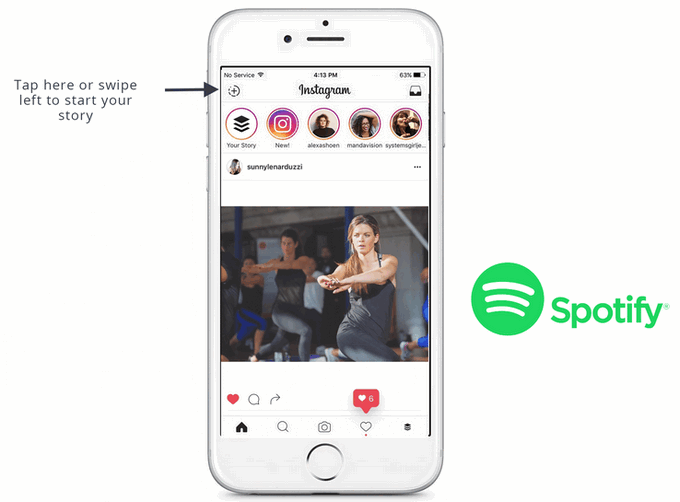
インスタのストーリーに Spotify での音楽を付ける方法としては、2つの方法があります。一つ目は、Spotify で音楽を流しながらストーリーの動画を撮影する方法です。もう一つ目は、Spotify から音楽をダウンロードし、動画編集アプリで音楽をストーリー動画に追加する方法です。
周知のように、動画を撮影中に、音楽を流していると、その音楽もそのまま録音してくれます。ここでは、Spotify アプリで音楽を流しながらストーリーの長押しで動画を撮影するだけで、Spotify で再生する音楽は BGM として自動的にストーリー動画に追加されます。
欠点:こういう録音の方式でストーリー動画に追加された音楽(BGM)は音質が悪いです。より高い音質の Spotify 音楽を投稿するストーリー動画に付けるには、以下の方法2を参考にしてください。
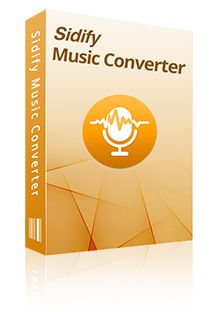
広告無し、プラグイン無し、強力な機能以外全部無し!
Spotify 音楽変換とは、Spotify 向け高級な MP3 ダウンローダーです。Spotify 無料プランか有料プランかを問わず、Spotify 音楽変換を使えば、Spotify から好きな音楽や、プレイリストを5倍での速いスピードでダウンロードし個人的保存することができます。MP3 のほかに、AAC、WAV、FLAC への変換もできます。更に、曲名、アーティスト、アルバムのタグ情報もそのまま保持します。Windows OS と Mac OS に対応します。詳細を見る >
下記のように、Windows OS で Spotify からプレイリストをダウンロードする操作流れを紹介します。同じような手順で Mac OS でもできます。
Spotify 音楽変換を PC にダウンロードしてインストールします。実行すると自動的に Spotify が起動します。
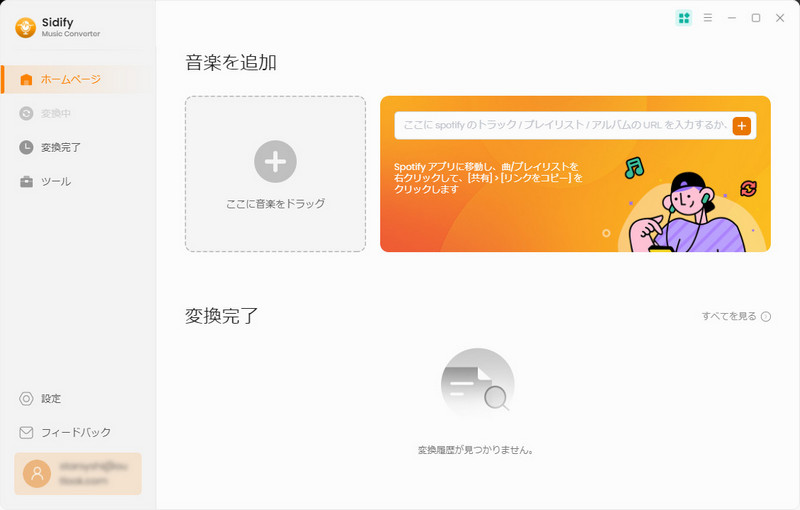
変換したい曲または、アルバム、プレイリストを Spotify から Sidify の真ん中の点線枠にドラッグアンドドロップしてください。
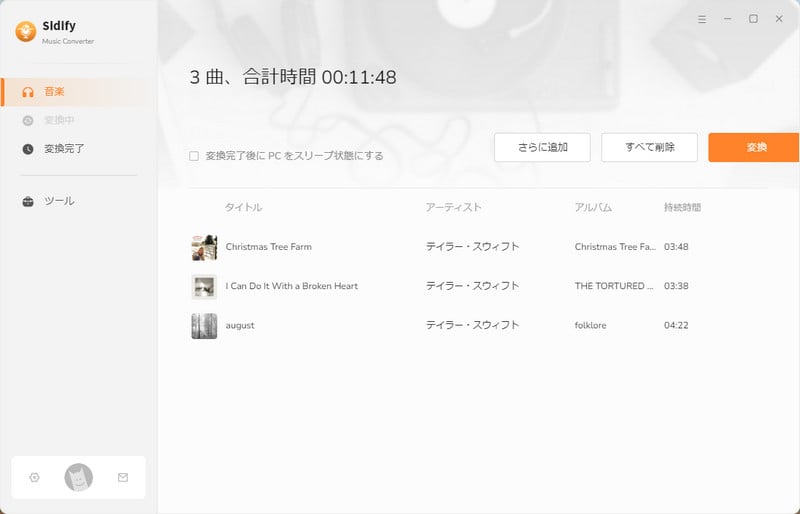
ヒント:好きな曲や、好きなアーティストの曲だけを集めて、変換保存されたい場合は、新規プレイリストを作成して、その曲をプレイリストに追加してから、プレイリストを丸ごとで追加ウィンドウに追加するのがおすすめです。
メイン画面の右上にある歯車のようなアイコンをクリックして、設定ウィンドウを開きます。出力形式の MP3、AAC、WAV、AIFF、FLAC、ALAC から一つを選択します。ここでは MP3 を選択します。ほかに、出力フォルダ、出力品質の設定も可能です。設定が完了後、設定ウィンドウを閉じます。
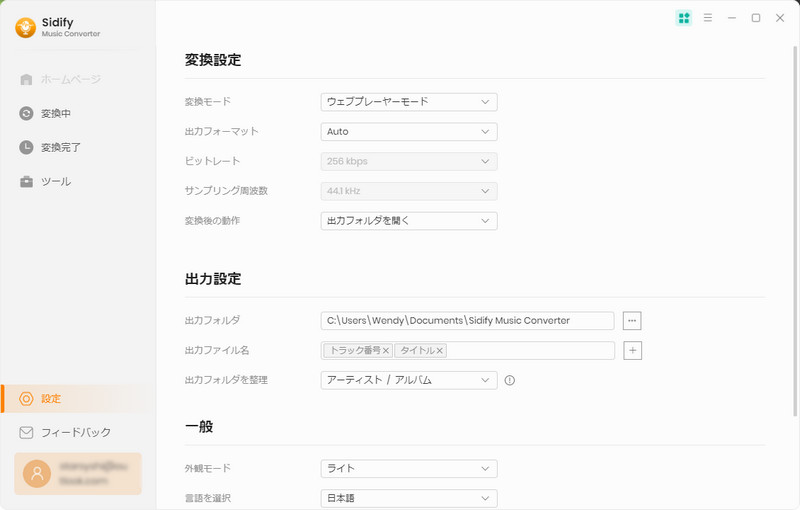
右下部の「変換」ボタンをクリックして変換を開始します。すると、自動的にプレイリストのダウンロード、変換作業が行われます。変換が完了まで、しばらく待ちます。
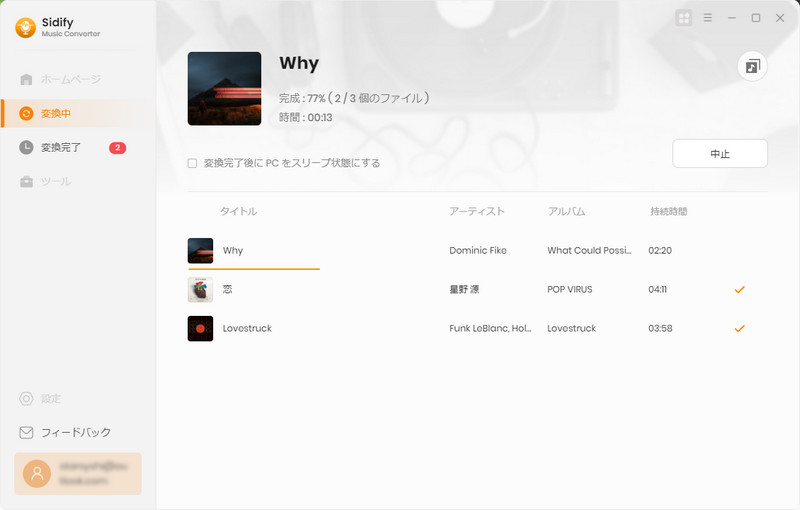
動画加工アプリを使うことで、簡単に音楽をつけた動画を作成することができます。様々な動画編集・加工アプリがありますが、ここでは、Google Play でフィーチャーされた人気の動画 & 写真エディター 「InShot Video Editor」をおすすめします。iOS と Android 両方に対応します。
操作もすごく簡単で、撮影したストーリーの動画を InShot Video Editor で編集し、音楽を追加オプションでスマホに転送した Spotify の音楽を選択して BGM として編集すれば完了です。
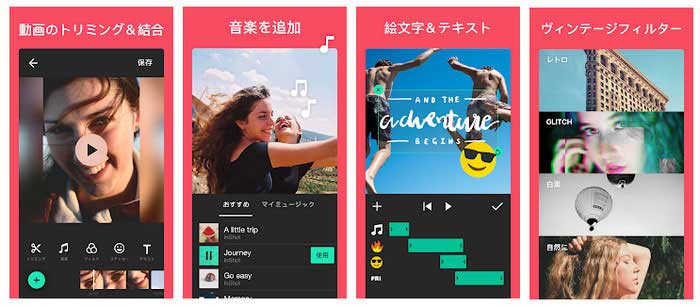
インスタのストーリーで Spotify 音楽(BGM)をつけて載せる方法のご紹介は以上です。Spotify 音楽変換を活用すれば、Spotify から好きな曲を自由にダウンロードし、永久保存できます。さらに、音楽 BGM として編集したり、撮影した動画に付けたりすることも簡単に実現できます。なお、この記事紹介させていただく Spotify 音楽変換はシェアウェアです。無料体験できます。
ヒント:体験版では曲ごと1分しか変換できないという制限があります。体験版と製品版は機能が全く同じであるため、体験版で動作を確認後、気に入れば、購入ができます。たった4,500円(Mac 4,800円)だけで、ライセンスを購入できます。

Apple Music 音楽変換は、Apple Music の曲変換に特別開発された DRM 音楽変換アプリです。このアプリを使えば、Apple Music でダウンロードした曲を MP3、AAC、WAV 、FLAC、AIFF形式に高品質で変換できます。最先端の ID3 タグ情報識別技術を採用し、曲の ID タグ情報を自動的に識別でき、変換後、アーティスト、アルバム、トラック番号、カバーアートなど曲のタグ情報を保持します。変換した曲は、普通の録音ソフトで録音した曲より遥かに音質が高いです。変換スピードも最大10倍までで設定することができます。
詳細を見る >Spotify 音楽変換

お勧め製品
Spotify 活用事例
Apple Music 活用事例
新着記事
Sidify が選ばれた理由

返金保証
全ての製品は返金保証をご提供しております。

安全な購入
支払う過程の全ての取引は SSL で保護されています。

100%安全と安心
全てのソフトがウィルスなしです。ダウンロードは100%安全。